WindowsXP系统打印机暂停了怎么办?XP系统打印机暂停了的两种解决方法图文教程
打印机是我们在日常办公中经常会使用到的一款设备,不过有时候它也会出现一些问题,最常见的就是WinXP系统打印机暂停了。那么,这该怎么办呢?接下来,就随脚本之家的小编一起看看WinXP系统打印机暂停了问题的解决方法吧!
解决方法一:
1、打开打印机,点击属性。
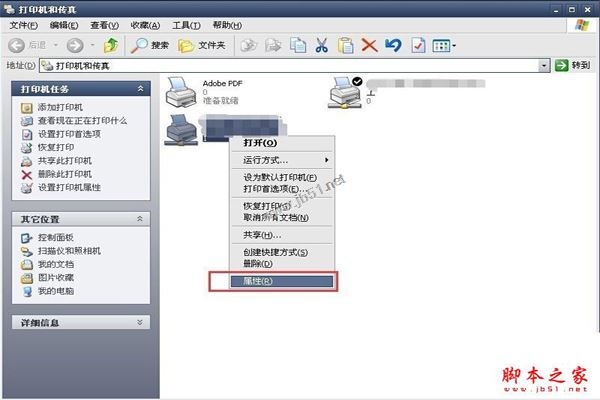
2、打印测试页,试试。

3、这时,如果听到打印机出纸,有声音,就是正常,如果没反应,就是不正常了。

4、打击“打开”打印机。

5、可以看到显示打印机已暂停。

6、那我们可以试试这个。“开始”点击—“我的电脑”—右击“管理”。

7、选择“服务”—“Print Spoler”—右击“停止”。


8、静候一会儿,然后启动看看。

9、这时看看,打印机是不是还是显示已暂停。要是还不行。
解决方法二:
那最简单的方法就是重启打印机了。
以上就是WindowsXP系统打印机暂停了的解决方法就为大家介绍到这里了。其实方法并不复杂,我们只需要先停止Print Spoler服务,之后等待一阵子在启动,如果还是没解决,那就只能重启打印机了。
相关文章

WinXP系统中打印机如何打印测试页 WinXP系统中打印机打印测试页的操作
很多朋友在使用winxp系统时不知道打印机如何打印测试页的,下面小编给大家带来了一篇教程关于WinXP系统中打印机打印测试页的操作方法,需要的的朋友参考下吧2017-02-03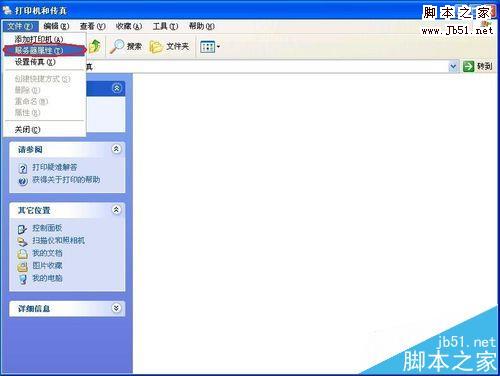 winXP网络打印机怎么设置取消右下角气泡通知?winXP系统右下角总是有打印机的气泡通知,需要手动关闭,该怎么取消右下角的气泡通知呢?下面我们就来看看详细的教程,需要的2016-12-14
winXP网络打印机怎么设置取消右下角气泡通知?winXP系统右下角总是有打印机的气泡通知,需要手动关闭,该怎么取消右下角的气泡通知呢?下面我们就来看看详细的教程,需要的2016-12-14XP系统配置局域网提示无任何网络提供程序接受指定的网络路径的解决方法
最近有windows Xp系统用户反映,在XP系统上配置局域网和设置打印机时,遇到了错误提示“无任何网络提供程序接受指定的网络路径”,这该怎么办?本文将提供XP系统提示无任何2016-08-31- 最近,有xp系统纯净版用户反映,电脑连接win7的共享打印机时始终连接不上,显示“提供的凭证不足”,这该怎么办呢?本文将提供xp系统连接win7系统打印机提示提供的凭证不足2016-08-23
WinXP如何清理epson(爱普生)打印头?epson打印机喷头清理图文教程
epson爱普生打印头堵了怎么办,如何进行打印机喷头清洗呢?一起来看看吧2016-08-19- 这篇文章主要以图文结合的方式为大家讲解了WinXp系统连接Win10系统共享打印机的教程,感兴趣的小伙伴们可以参考一下2016-07-26
win8系统/win10系统连接XP系统打印机总是找不到驱动的解决方法图文教程
最近有用户反映,win8和win10系统在连接公司打印机时出现错误,而公司的的打印机是windows xp系统的共享打印机,win8/win10连接XP系统打印机总是找不到驱动,这是怎么回事2016-07-01WinXP系统删除打印机提示"无法删除打印机,打印机后台程序服务没有运行"
最近有xp系统的用户反映,自己的删除打印机时,却弹出"无法删除打印机,打印机后台程序服务没有运行"的错误提示,这种情况怎么办呢?本文将提供删除打印机失败的解决方法供2016-05-12winxp连接共享打印机失败错误代码0x80070035该怎么办?
winxp连接共享打印机失败错误代码0x80070035该怎么办?winxp系统在连接共享打印机的时候出现了问题,总是连接不上,出现错误代码0x80070035,下面我们来看看详细的解决办法2016-04-10- WinXP系统在安装打印机驱动时,总会提示“未安装打印机驱动。拒绝访问”,这是怎么回事呢?这种情况怎么办呢?本文将提供WinXP系统提示未安装打印机驱动的故障原因及解决方2016-03-26



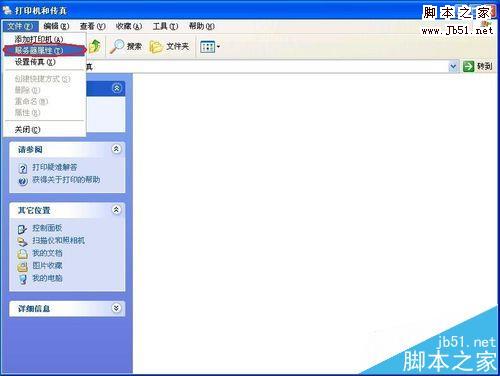
最新评论